

如何利用ATSAMD21G18 M0设计音乐相册
电子说
描述
制作的音乐相册主要是在现有的普通相册上,通过Firebeetle M0实现照片的音乐控制,实现本文的音乐相册制作。Firebeetle M0主板的主芯片使用了一款ATSAMD21G18 ARMCortex M0+ 高性能32位处理器,而且还带一路数模转换DAC,可以通过MCU软件解析音频文件,并播放出声音。在主板上还集成了16MB SPI Flash,可以虚拟出一个12MB的U盘用于存储数据。可以通过USB将音频文件直接存储到Flash中,在加上必要的GPIO作为按钮的输入,一个Firebeetle M0主板可以完成我的这个作品。根据存储量计算,按单声道音乐存储WAV文件大概可以存储5分钟,对于一个相册放入5张左右的照片,即可完美的搭配在一起。
一、Firebeetle M0主板简介DFRobotFireBeetle是DFRobot小巧开发板系列,既可单独使用也可以堆叠使用,拥有不同的主控板与扩展板,多样的功能堆叠,简单的模块组合。FireBeetle M0,与arduino M0一样使用了ATSAMD21G18 ARM Cortex M0+高性能低功耗芯片,主频高达48MHz,拥有32KB RAM和256KB Flash,分别是Atmega328的8倍和16倍。FireBeetle M0搭载了16MB SPI Flash,其中内置了12MB U盘,大大简化用户的桌面系统与开发板的数据交互操作,并且支持基于SPIFlash的easy flash数据库,内置基于SPIFlash的字模,用户使用屏幕可直接显示中英日韩多国语言文字。使用了更方便的Type-C接口,更舒适的卧式按钮,板载了WS2812 RGB灯,并且板载了FPC插座用于连接屏幕,使用屏幕从未如此简单。Firebeetle M0主板功能及引脚描述见图1所示。
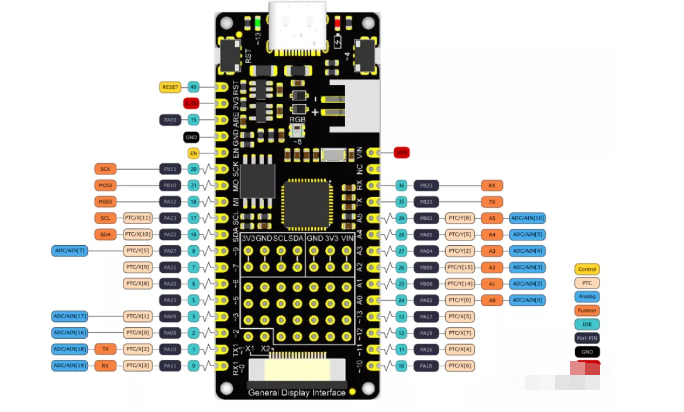
二、电路设计基于模块化的设计,主要是对引脚功能辨别和外围元件的连接。本文按照图2所示进行电路设计和连接,以期达到预设功能的目的。
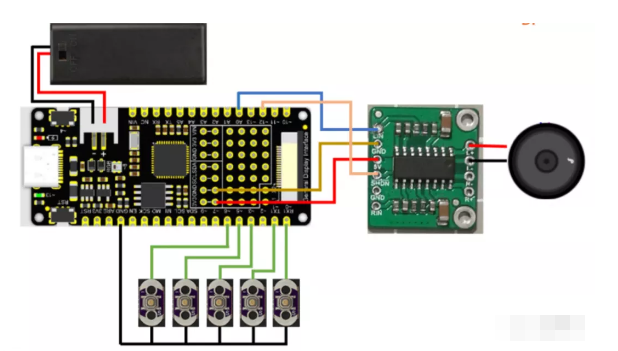
三、Firebeetle M0主板SDK功能配置使用FirebeetleM0主板之前,首先需要下载并安装Arduino IDE开发环境,测试Firebeetle M0主板。在Arduino官方下载最新版本的IDE开发环境。IDE安装好以后,打开IDE,然后下载安装Firebeetle M0主板的SDK。具体步骤如下图3. 1.在Preferences界面点击Additional Boards Manager URLs最左边的窗口图标,将弹出输入URL的窗口。
2.将下面的链接地址复制到新弹出的对话框中:http://download.dfrobot.top/firebeetle/package_firebeetle_index.json。
3.点击OK将保存Firebeetle M0主板SDK的URL地址
4.点击Preferences界面的OK按钮保存配置
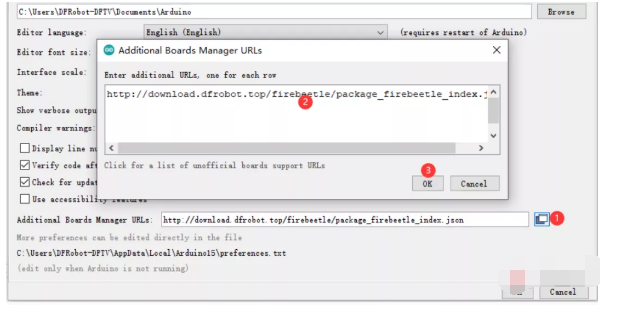
5、点击Tools -》 Board -》 Boards Manager(见图4)
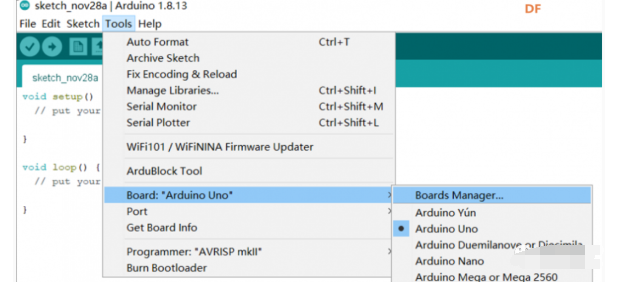
6. 此时可以看到FirebeetleSAMD Board这个SDK,点击Install安装SDK。
7. 安装好以后我们就可以在Board界面看到Firebeetle M0主板的选项,我们选择Firebeetle M0,见图5。
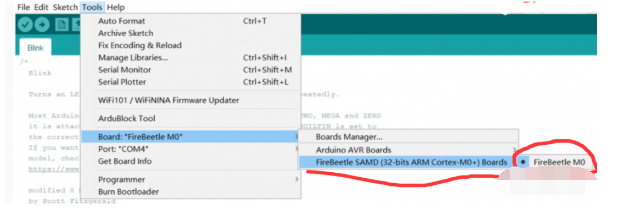
8.通过USB线将Firebeetle M0主板连接到电脑,此时可看到操作系统发现了一个新的COM口,我们在Port菜单选择新的这个COM口。四、下载语音相册的代码到Firebeetle M0主板此时打开ArduinoIDE,点击Sketch -》 Include Library -》 Add .ZIPLibrar选择附件代码文件中的AudioZero.zip音频库,此时成功加入了音频库。操作如图6所示。
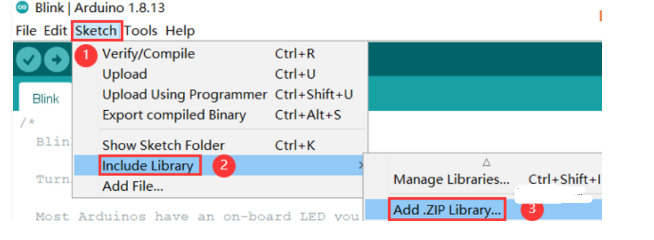
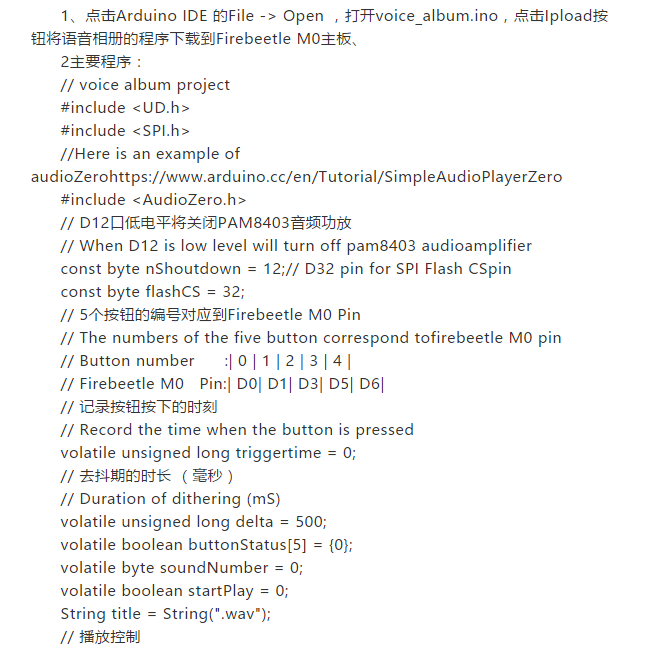
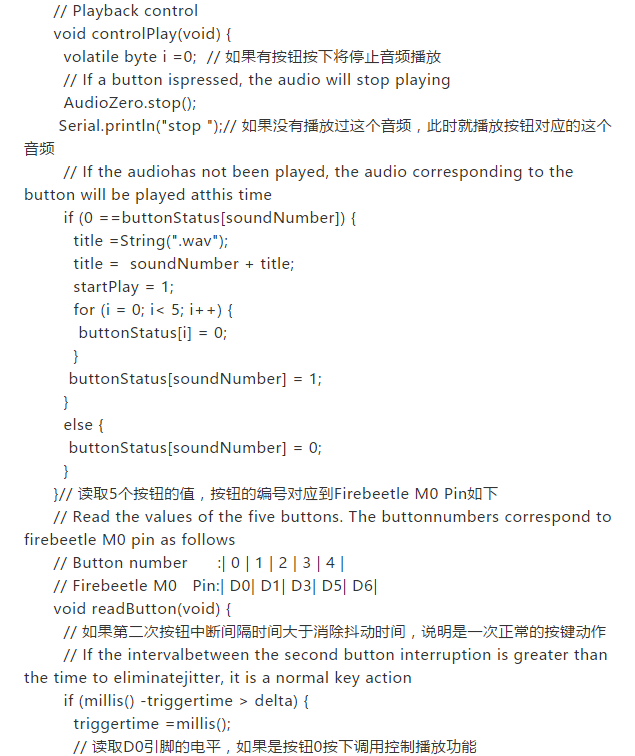
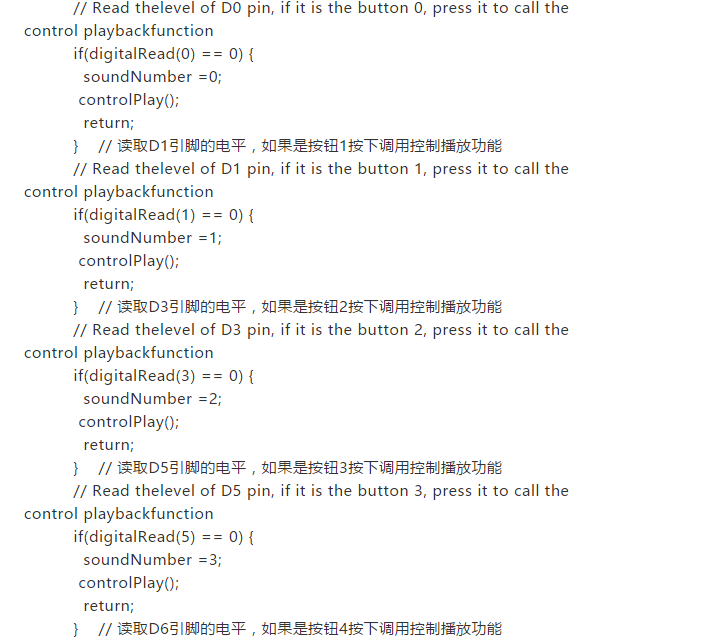
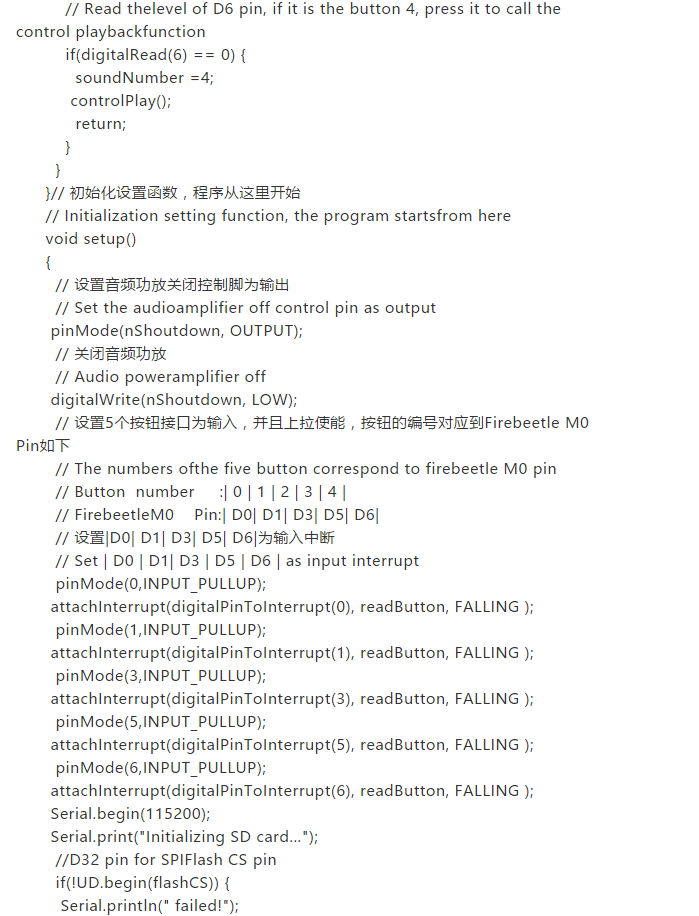
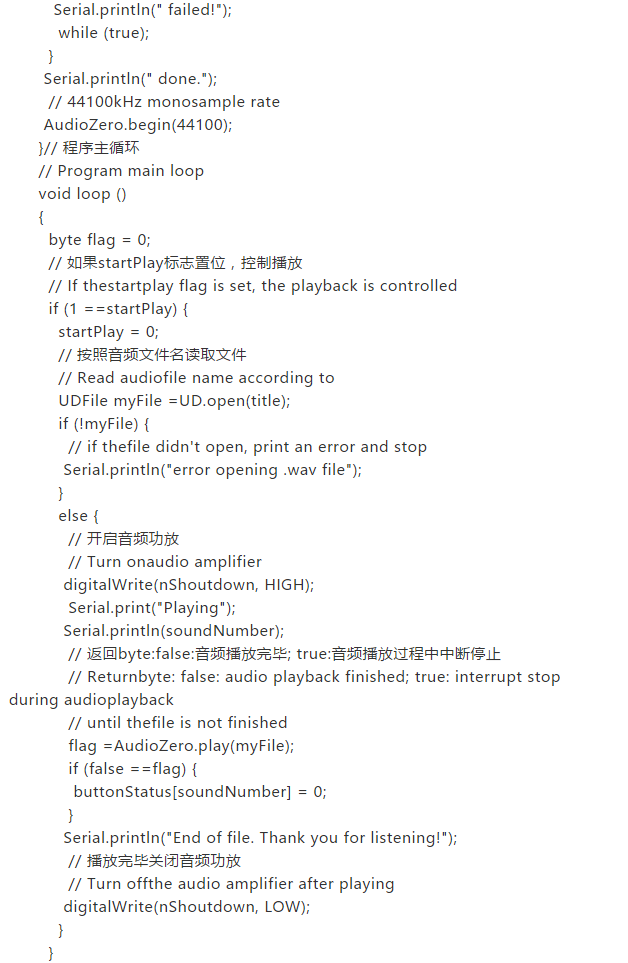
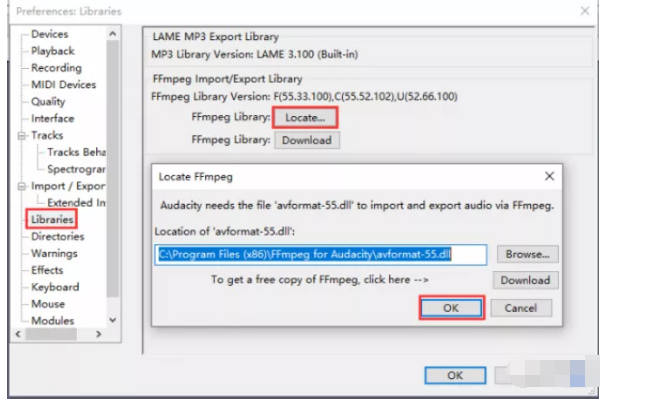
图7点击Audacity软件File -》 Open打开刚才录音的0.m4a文件,点击音轨上方的下拉按钮,选择 Split Stereoto Mono 分离出单声道,操作见图8所示。
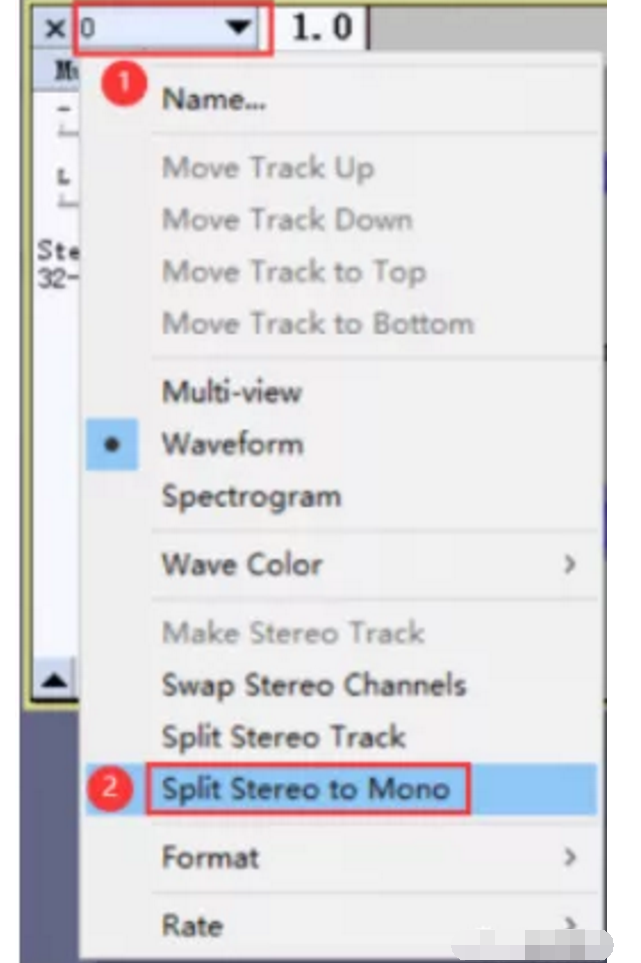
点击一个声道的Mute按钮对这个声道进行静音,ProjectRate选择44100Hz,见图9操作示意。
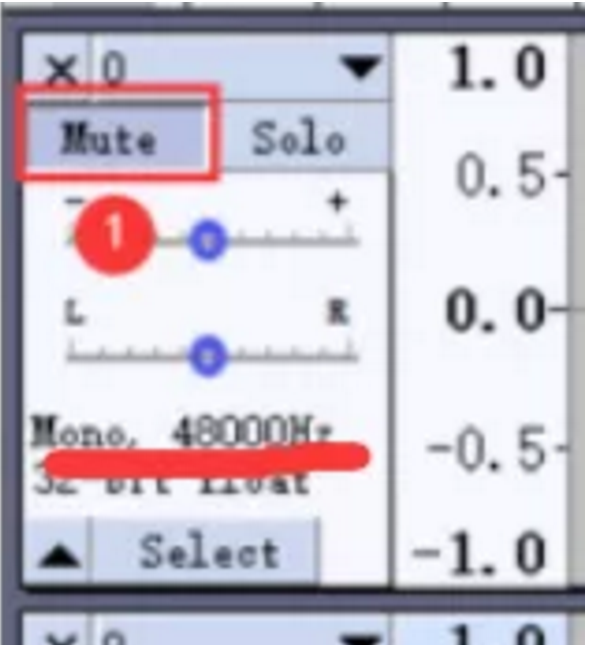
图9点击File-》 Export -》Export as WAV,导出WAV文件,操作见图10所示。
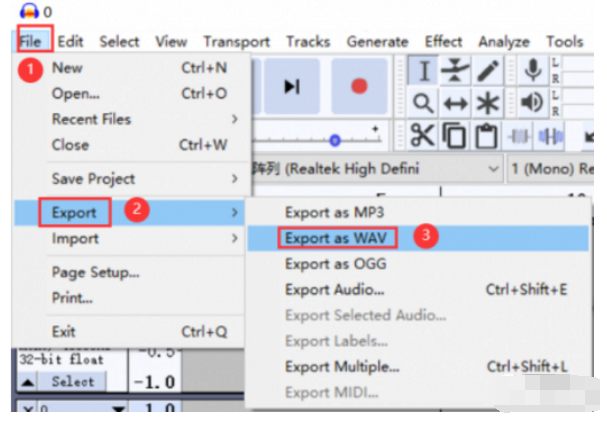
Encoding选择Unsigned 8-bit PCM格式,保存0.wav文件, 按照以上方法将其他4个.m4a文件转换为.wav文件。将Firebeetle M0主板通过USB线连接到电脑,双击侧面的RST按钮,此时主板上的RGB灯变成绿色(见图11),电脑也将弹出一个U盘,将准备好的5个.wav文件拷贝到这个U盘。拷贝的速度比通常的U盘慢,需要耐心等待。
图11拷贝完成后,我们单击RST按钮,进入到编程模式。最后,将电路装配到相册里。 根据自己的相册安装位置,将电路植入到相册中。到此即完成了音乐相册的制作。
责任编辑人:CC
-
M0能否取代AVR?2013-01-25 0
-
cortex m0开发sdk(源码)2017-08-04 0
-
山灵M0使用体验2018-08-06 0
-
小有作为——山灵m02018-08-07 0
-
性价比无敌的无损音乐播放器山灵M02018-11-02 0
-
基于React和Webpack的音乐相册做法2019-05-17 0
-
基于React和Webpack实现音乐相册里面的音乐播放器功能2019-05-23 0
-
后发先至,凌(M0)驾齐驱 不一样的M02020-03-11 0
-
用于评估ATSAMD20J18A微控制器2020-05-29 0
-
浅析STM32 M0的时钟配置2021-08-12 0
-
如何启动RK3399 M0?2022-03-08 0
-
【教程】使用Arduino UNO主板和ATFC070串口智能屏制作电子音乐相册的方法2022-03-15 0
-
求分享M0模拟EEPROM代码2023-06-13 0
全部0条评论

快来发表一下你的评论吧 !

